Windows xp系统安装图解
- 2020-09-26 08:00:13 分类:常见问题
作为90后,很多人在接触电脑时,都是win xp系统,所以哪怕是如今win10盛行的时代,很多人依然喜欢使用win xp系统。如果你也喜欢xp系统,也想要给自己的电脑安装win xp,就一起来看看小编分享的这篇Windows xp系统安装图解吧。
1、下载安装系统之家一键重装软件,选择在线重装。
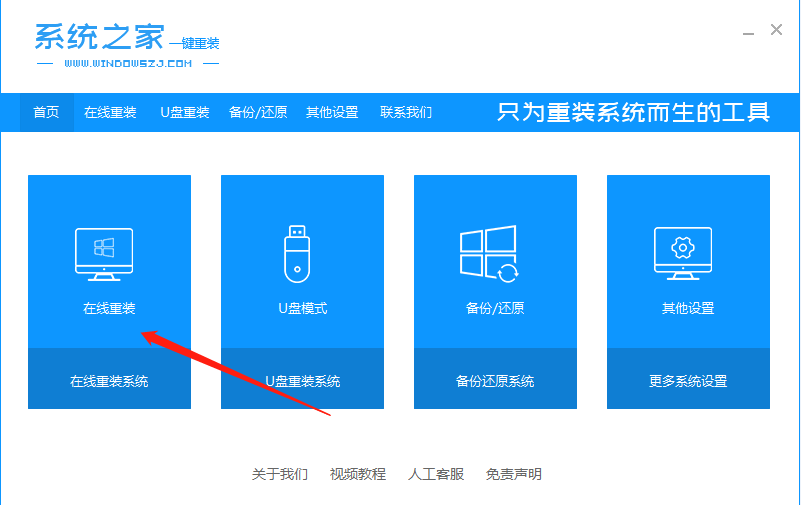
2、下拉win xp系统,点击安装此系统,点击下一步。
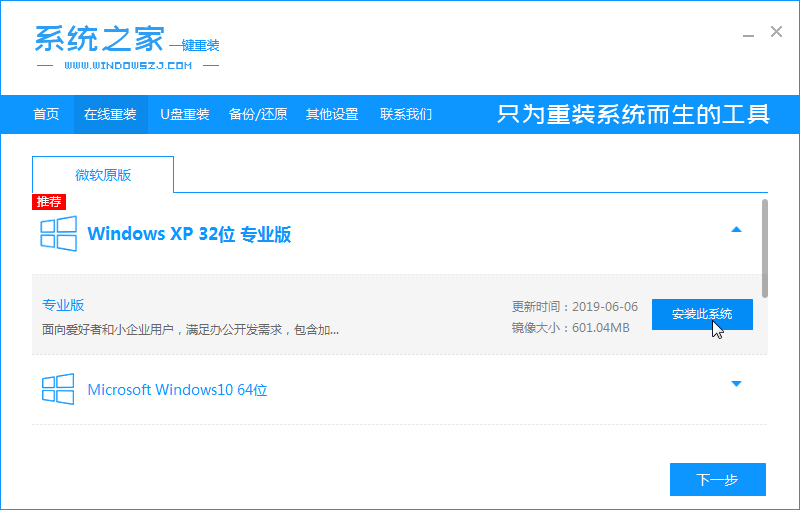
3、根据需要选择顺带安装的软件,也可以取消全选,全不要,然后下一步。
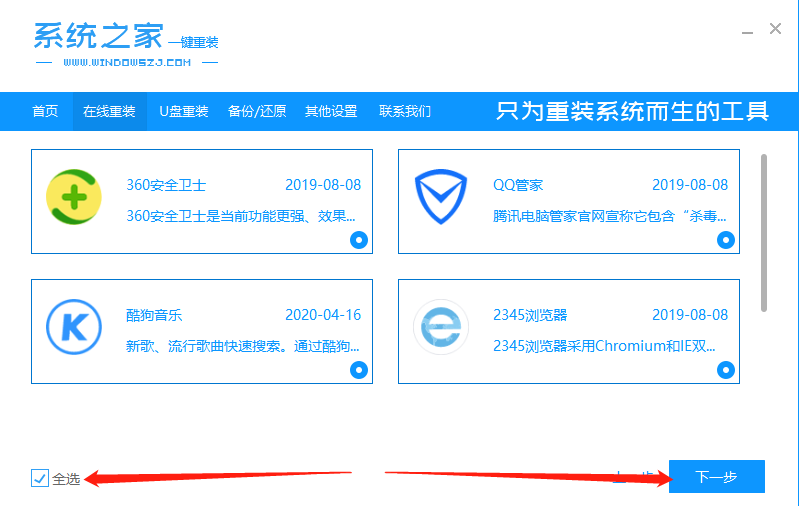
4、等待软件下载win xp资源。
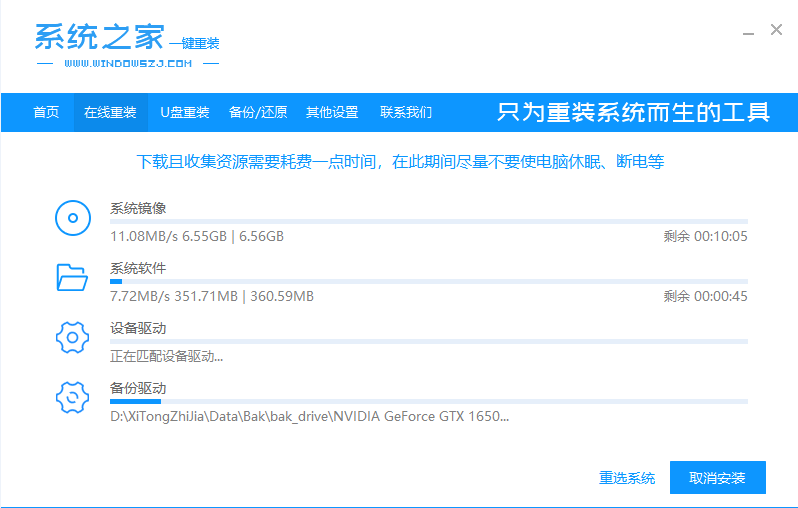
5、完成后出现下图界面,点击立即重启。
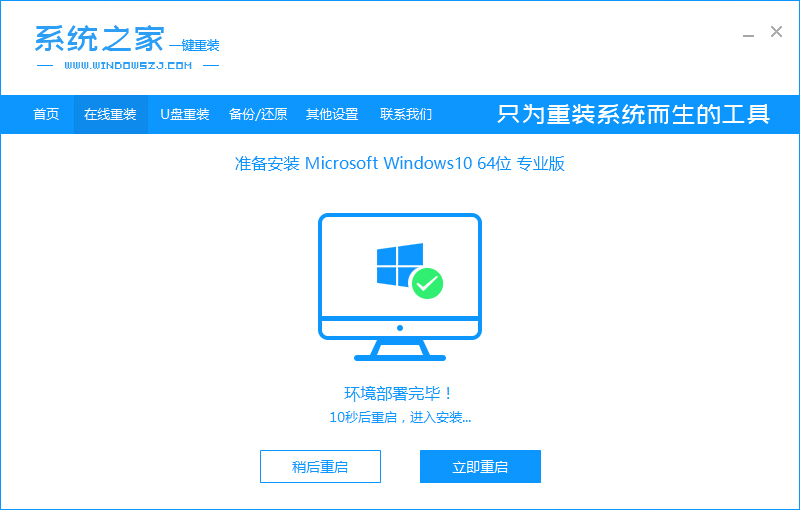
6、选择带PE的系统
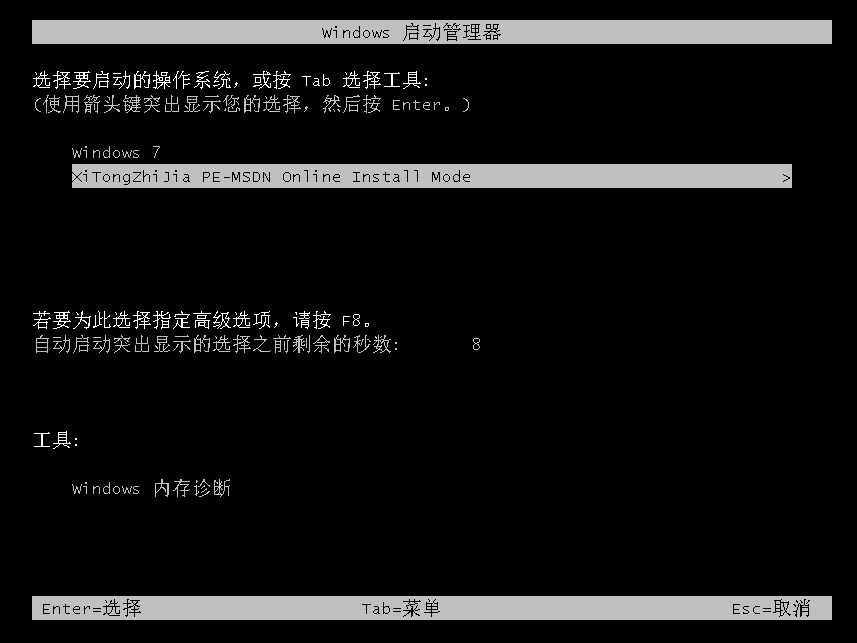
7、进入后,软件自动安装win xp,只需耐心等待。
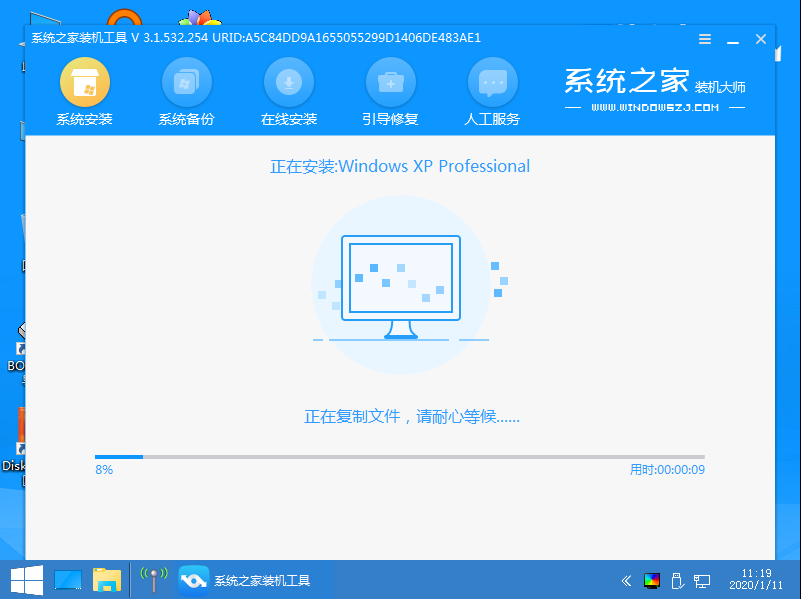
8、安装完成,重启电脑。
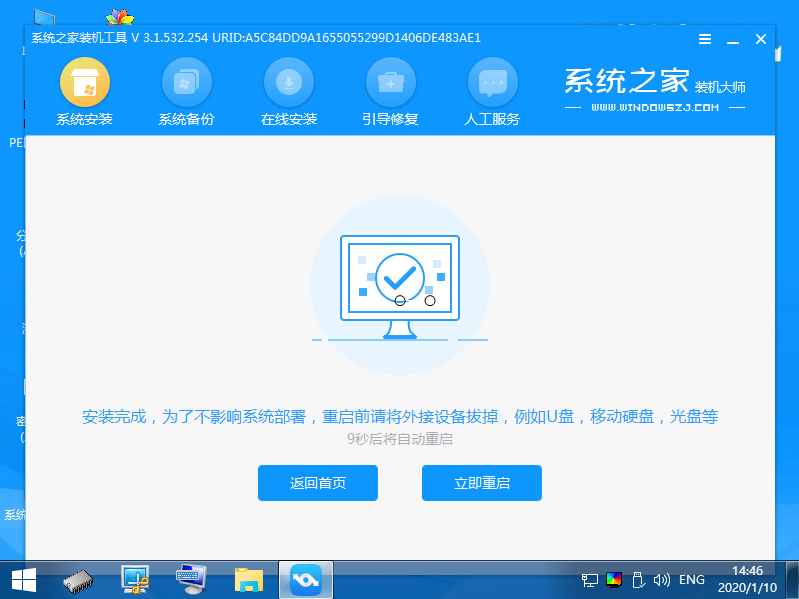
9、重启过程中,可能会自动对系统进行配置,我们耐心等待进入系统桌面即可。

看到了win xp的系统桌面后,我们的安装就完成了。这就是xp系统安装图解了。
上一篇:电脑黑屏只有鼠标怎么解决
下一篇:Windows xp系统安装步骤的图解